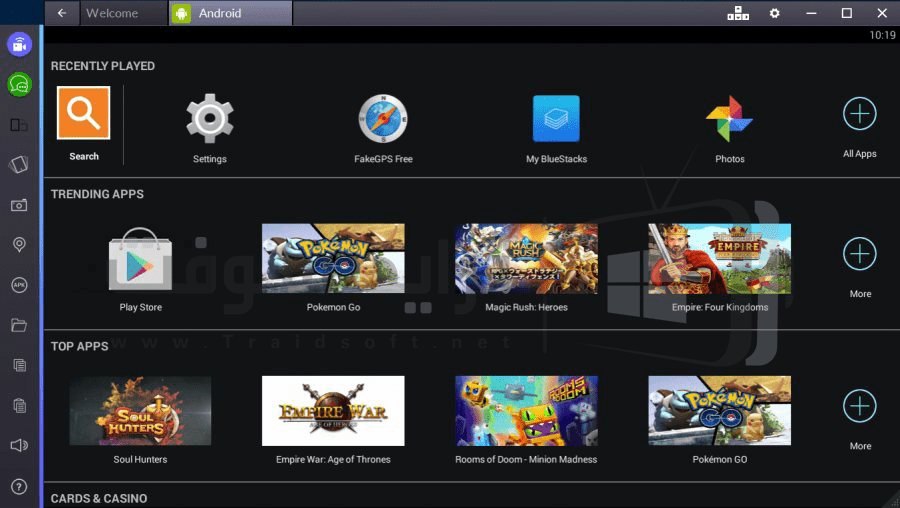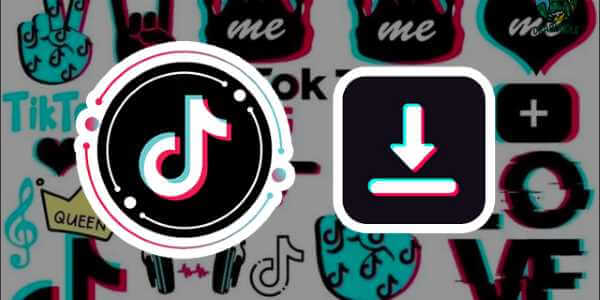出于多种原因,调整文件大小是一种极好的技巧。 最常见的是通过删除额外的像素而不丢失图像数据来减小文件大小。 大图像需要很长时间才能传输,如果队列中有一大堆图像,这可能会影响您的耐心。 较小的图像也更适合投资组合和博客,因为模板通常会因大图像而变得疯狂。 如果你有 Photoshop中 手头上,批量调整文件大小是一项快速任务,您可以通过多种方式完成。 阅读本文以了解如何在程序中批量调整文件大小 Photoshop中 .
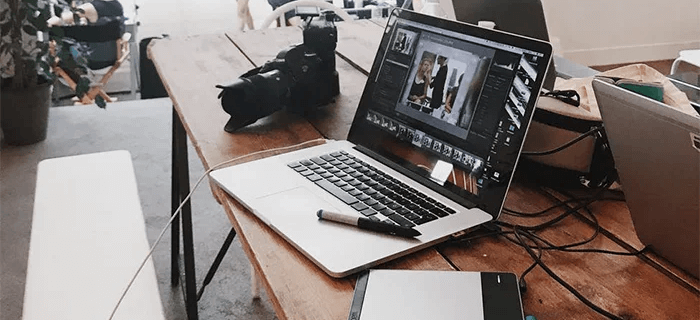
如何在 Mac 上的 Photoshop 中批量转换文件大小
在处理大量图像文件时,Photoshop 是一个多功能的编辑程序。 它提供了多种功能,使那些进行可视化编辑的人的生活比以往任何时候都更加轻松。 最好的是,它的大部分版本和更新都与所有主要操作系统兼容。
在 Photoshop 中调整批量图像的大小是一个非常简单的过程。 该程序提供了两种方法来有效地更改一个捕获图像中多个图像的尺寸。 一个需要创建一个动作,这是实用的,因为它是可重用的。 另一个涉及使用图像处理器工具,这是在 Photoshop 中对编辑文件进行分组的最流行的方法。
这是在单个版本中批量调整图像大小的方法 macos 来自 Photoshop。
Photoshop图像处理器
Photoshop 有一个优势 “图像向导” Brilliant,您可以使用它进行各种修改,包括装配更改。 首先,将所有要调整大小的图像放入一个文件夹中。 这样,图像处理器可以同时访问它们。
将文件收集到一处并准备好进行编辑后,请执行以下步骤:
- 转到顶部菜单并选择 “一份文件”。
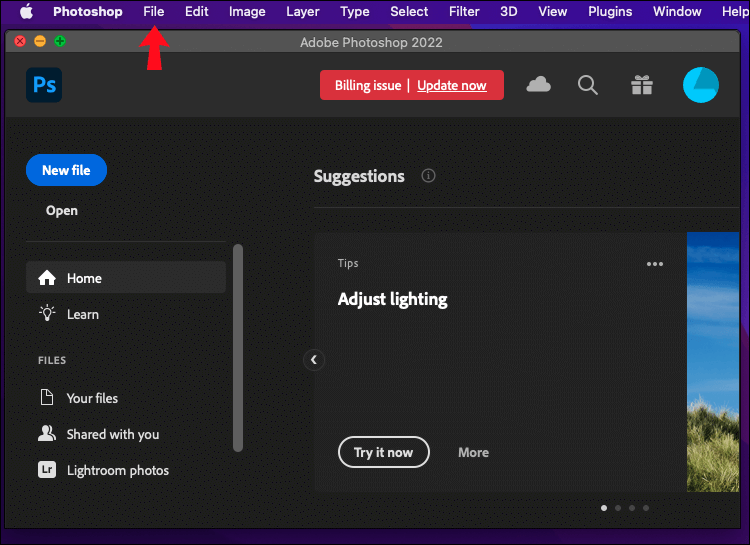
2. 前往 “脚本” 并从子菜单启动图像向导。
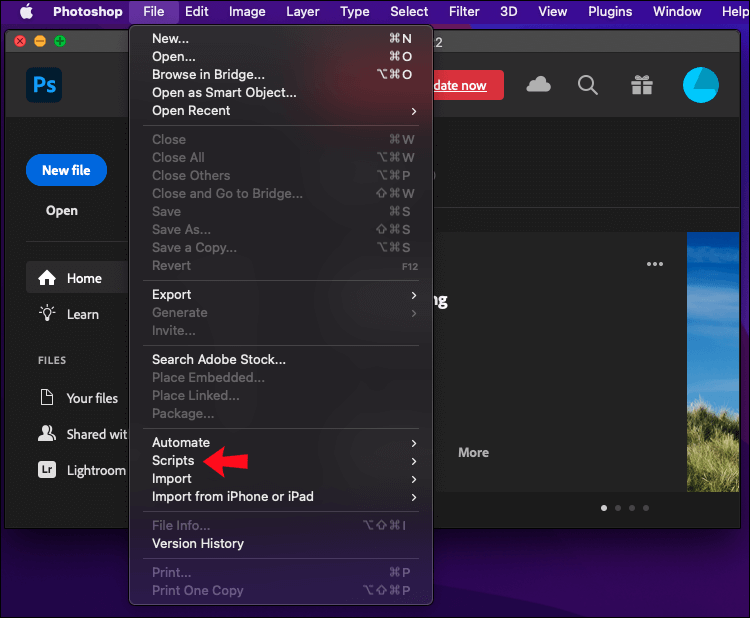
3. 點擊 “选择文件夹” 选择您收集要调整大小的图像的文件夹。 如果文件夹包含子文件夹,请选择 包括所有子文件夹。
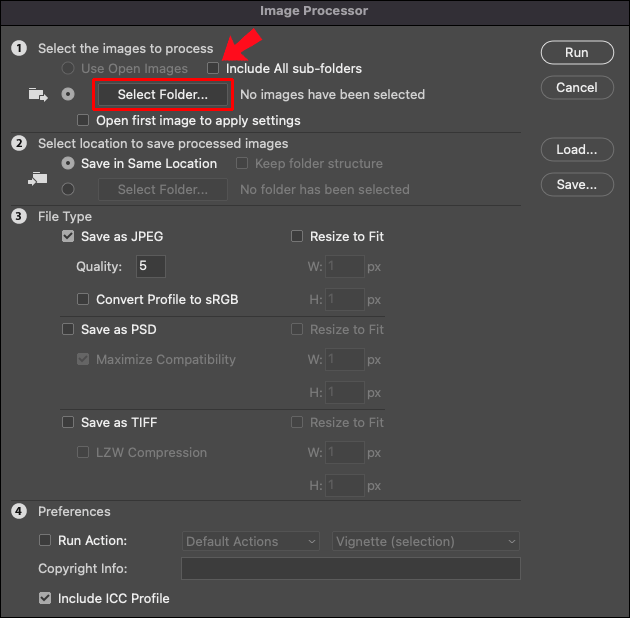
4. 转到对话框的第二部分并选择目标文件夹。 注意不要选择一个选项 “保存在同一位置” 这将覆盖原始文件。
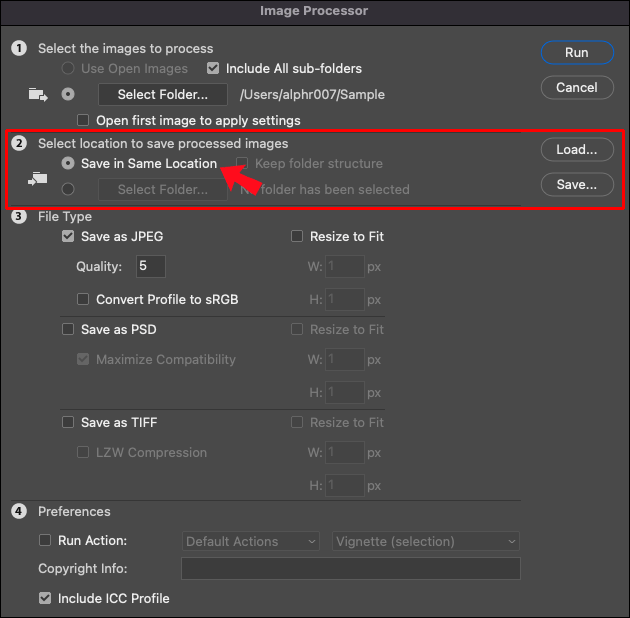
5. 选择文件类型。 JPEG格式 是推荐的格式,但您也可以选择 PSD 和 TIFF 文件。
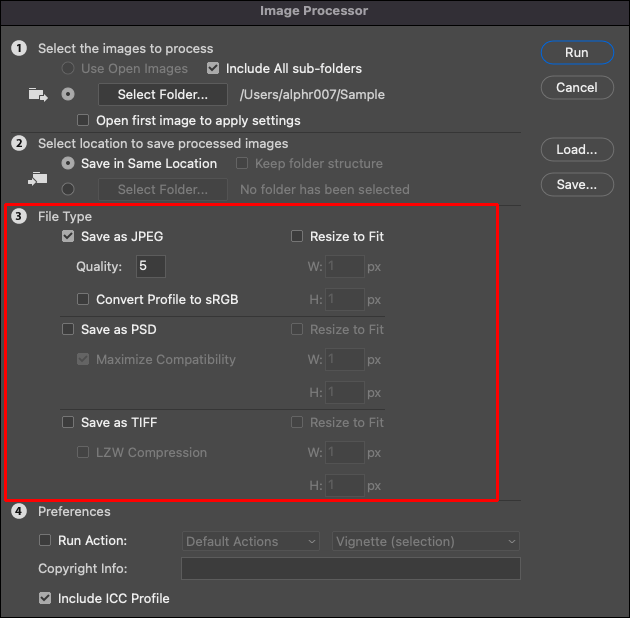
6. 选择 “调整大小以适应” 在同一个部门。
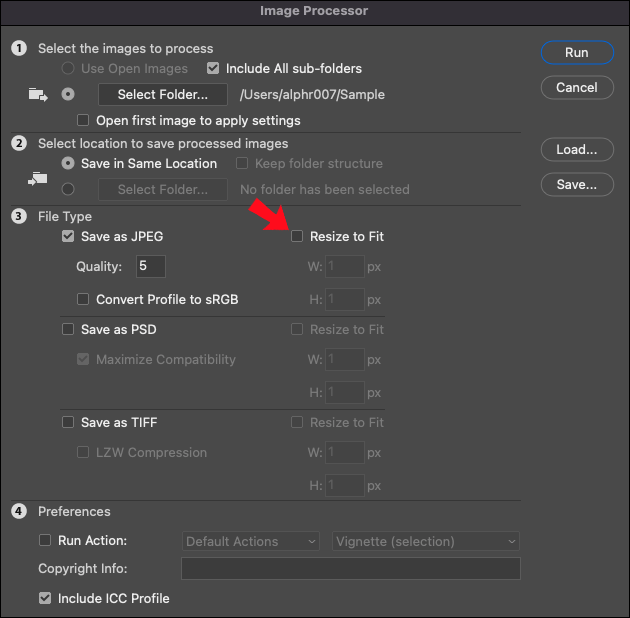
7.在两个框中设置尺寸参数 “展示” و “高度”。 默认值以像素为单位写入。 此外,该功能保持原始宽高比,因此无需手动调整。
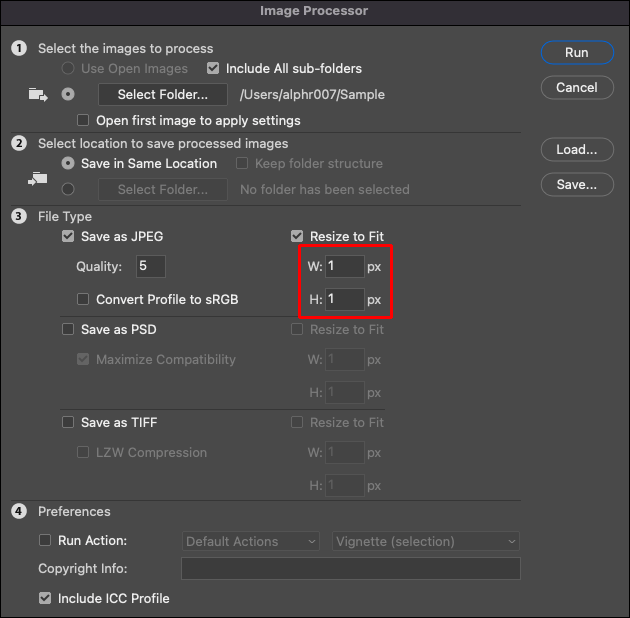
8. 點擊 “就业” 批量调整指定文件夹中文件的大小。
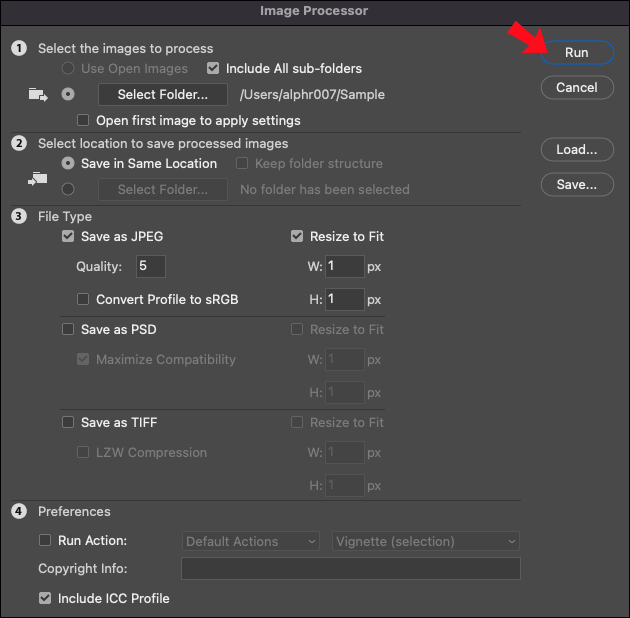
如果您编辑 RAW 文件,则可能需要进行其他配置。 您需要先编辑一张照片,然后再一次将调整应用到其他照片。 在图像处理器对话框中,选择 打开“设置”应用的第一张图片。 , Adobe Camera RAW 打开。 到达那里后,调整照片大小,调整将自动应用到组中的其他照片。
创建动作
录制自定义操作需要更多步骤,但这是成功调整一组文件大小的行之有效的方法。 其他批量编辑操作也可以用同样的方法,提高了灵活性。 可以使用类似的步骤进行其他修改,这在以后可能会有用。 此外,您可以保存此操作以供日后重用。
使用以下方式调整一组文件的大小:
- 打开面板 “程序”。
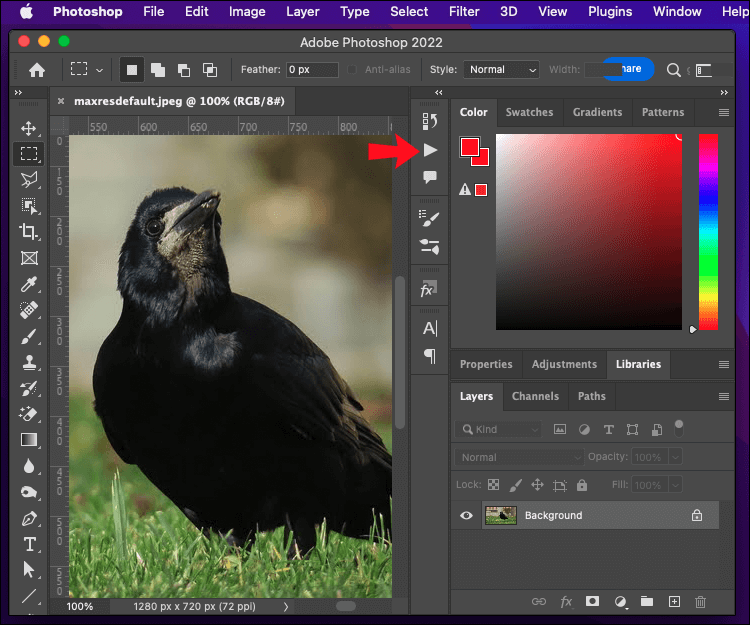
2. 点击图标 “新的” 方形开窗 “新程序”。
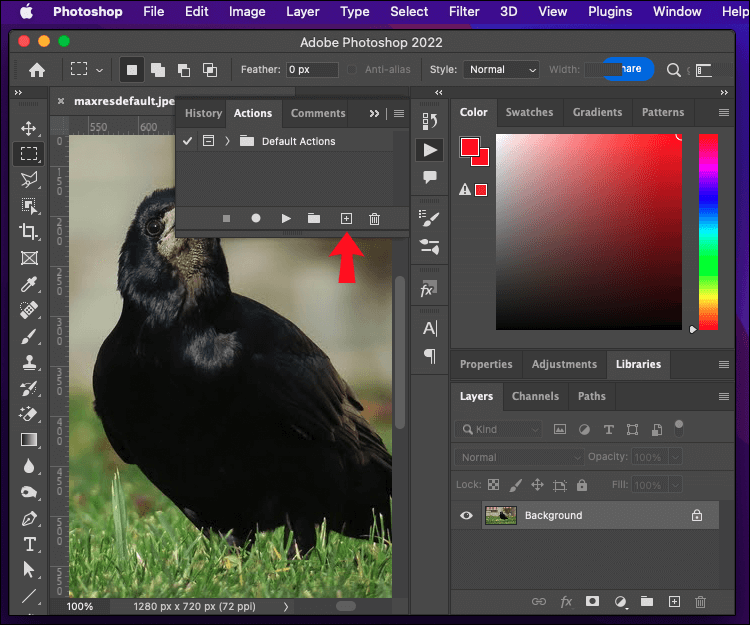
3. 为您的操作命名并单击按钮 “报名” 开始录制。
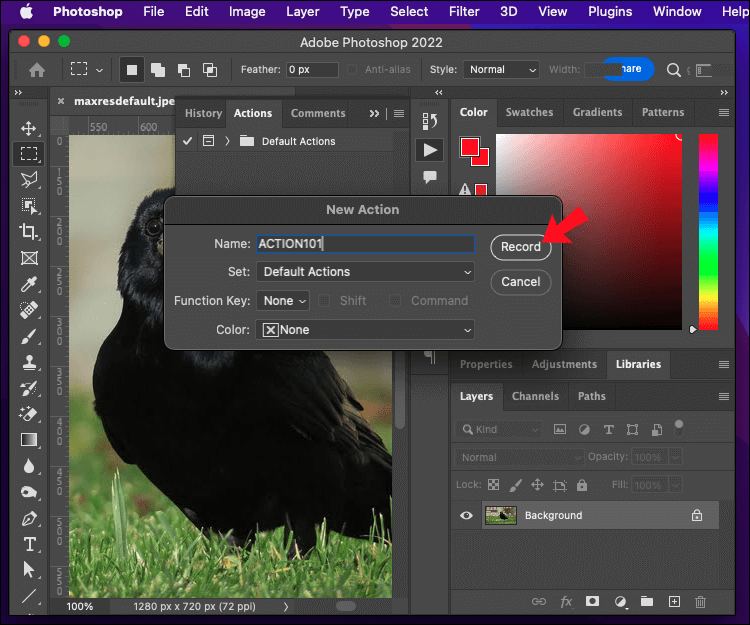
4. 前往 “图片” ,然后选择 “图片尺寸”。
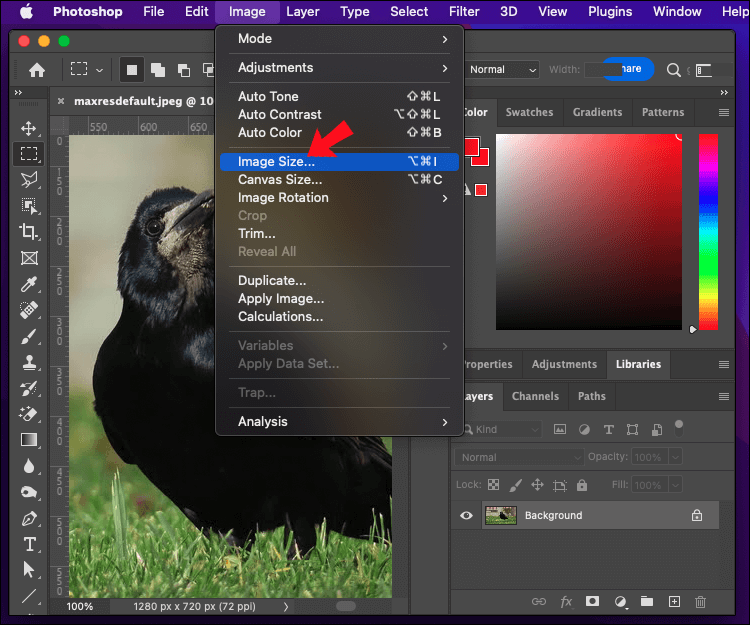
5. 为您的图像选择新尺寸并进行其他调整。 该对话框允许您更改图像的尺寸、宽度和分辨率。
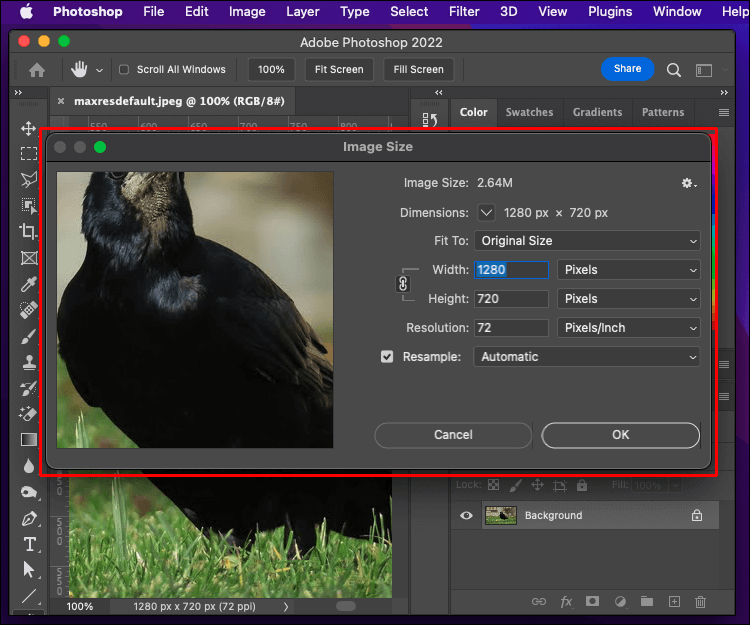
6. 前往 “一份文件” ث “另存为”.
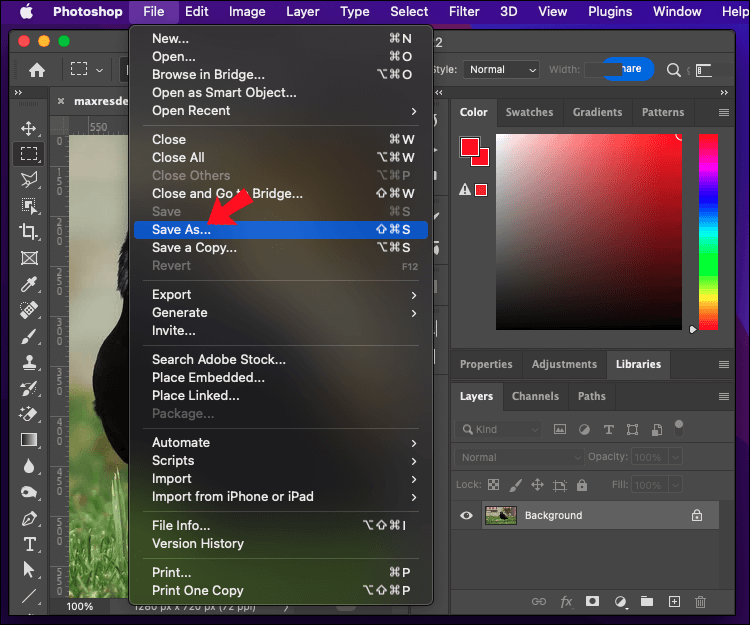
7. 为调整后的照片选择文件夹。
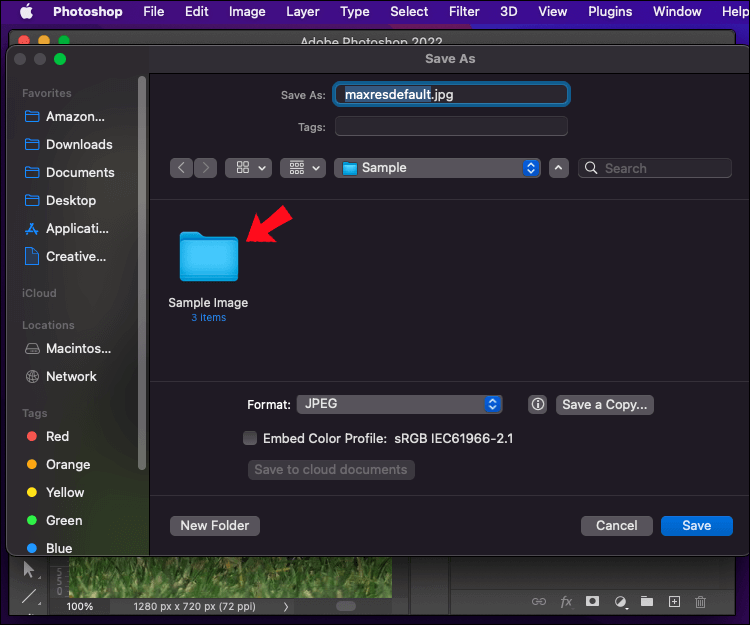
8. 點擊 “保存” 并选择前面提到的图片选项。
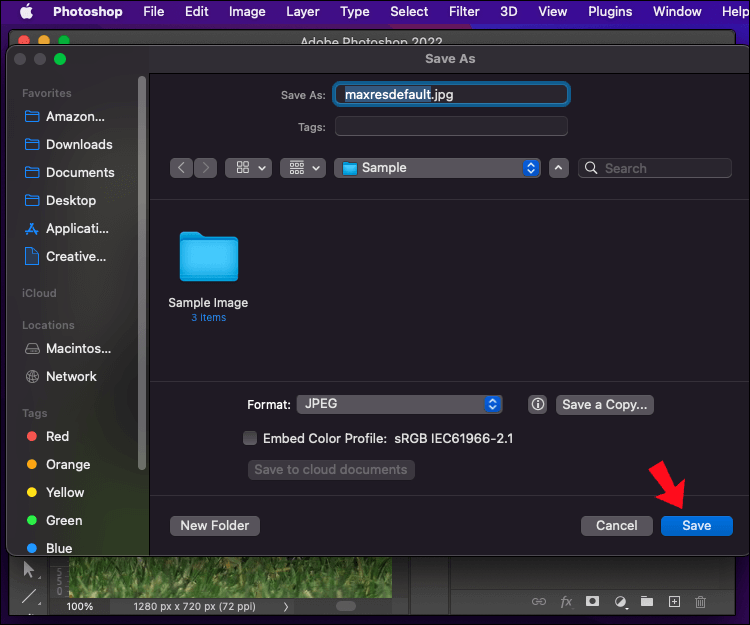
9. 點擊 行。”
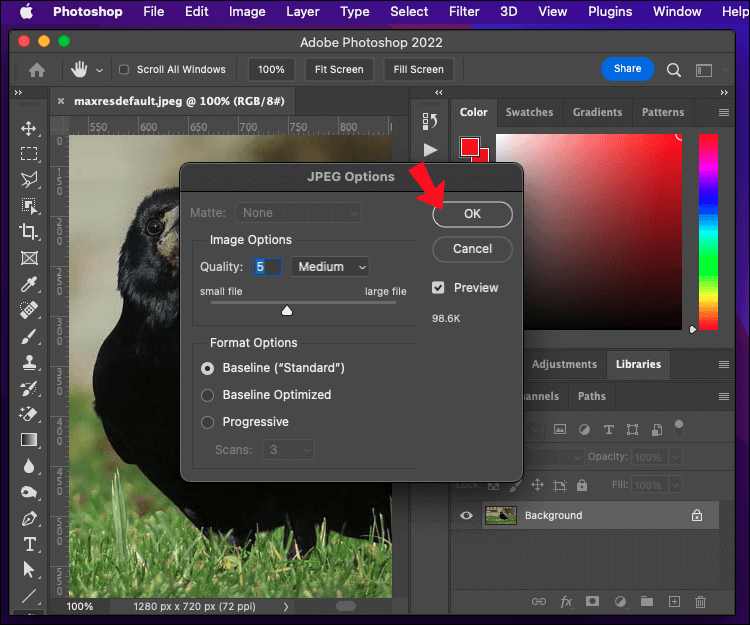
10.关闭图像并打开 动作面板。 انقرفوق 方形图标 停止录制。
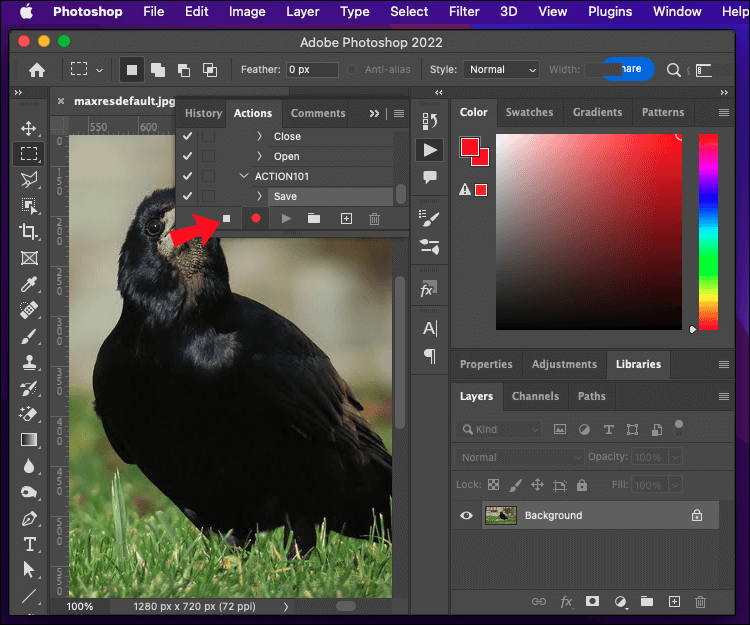
或者,您可以通过在执行操作时选择功能键来创建快捷方式供以后使用。 您可以选择是否将您的操作存储在“默认”的预录制操作集中。 或者,您可以通过单击操作框底部栏中的文件夹图标来创建一组单独的自定义操作。
现在您已经创建了调整单个图像大小的操作,您可以将其应用于批处理。 此步骤涉及使用 Photoshop 的自动批处理编辑器。 按照以下步骤执行操作:
- 打开顶部菜单并选择 “一份文件”。
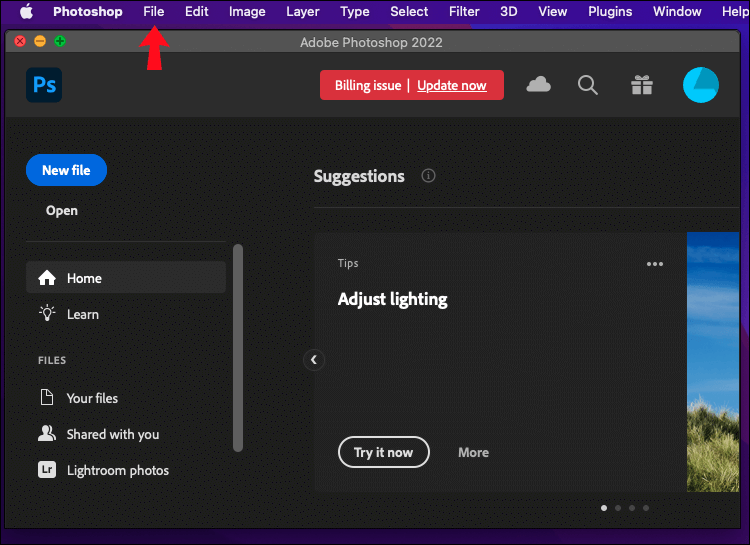
2. 从子菜单中选择 “自动的” 然后 “有薪酬的”。
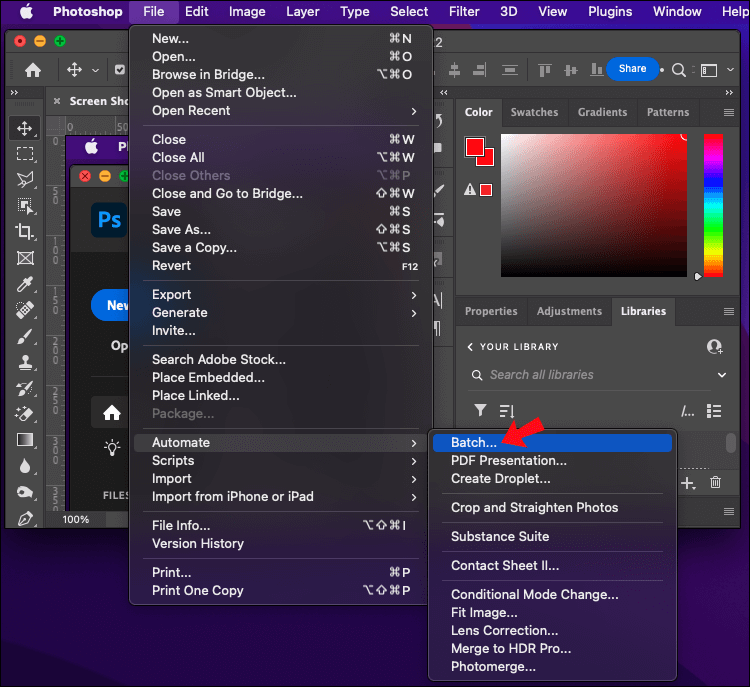
3.一旦窗口打开 “批” , 选择您之前创建的操作。
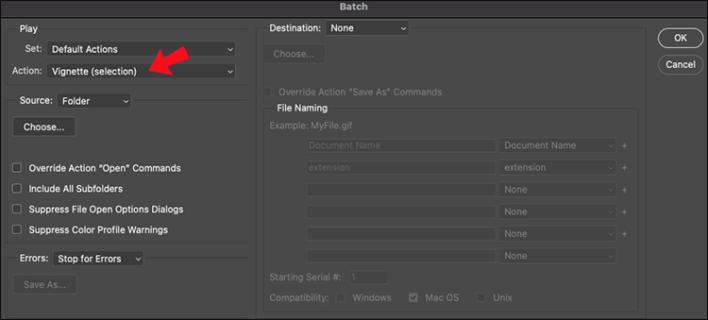
4. 内 “来源” , 通过单击选择您未修改的照片所在的文件夹 “选择”。 无需指定目标文件夹,因为它已在过程中注册。
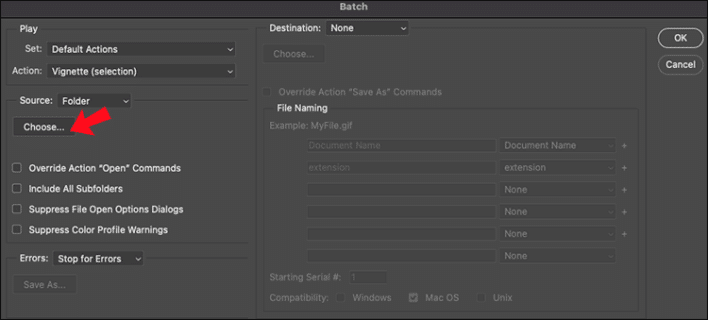
5. 點擊 “行” 并运行动作。
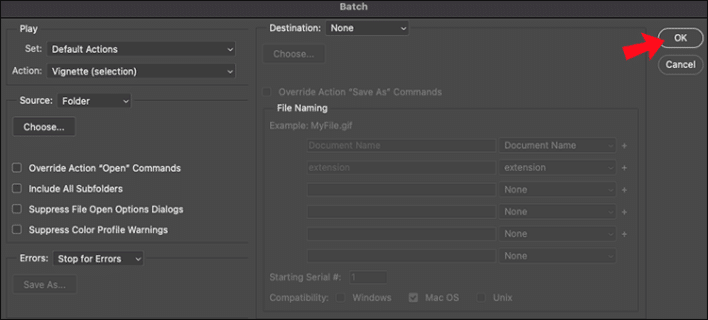
程序完成批处理后,您将在动作创建步骤中指定的目标文件夹中找到调整大小的图像。
如何在 Windows PC 上的 Photoshop 中对文件进行分组
Photoshop 应用程序在 Windows 和 Mac 上的编码方式几乎相同,没有重大差异。 因此,您可以参考上面的 Mac 部分以全面了解您的选项。
如何在 Photoshop on mobile 中批量转换文件大小
Photoshop 的移动版本称为 Photoshop Express,是一款非常有用的移动照片编辑工具。 连同其他可视化编辑功能,它提供了多种调整图像大小的方法,同时保持相同的质量水平。 它允许您以 Facebook、Instagram、Twitter、Pinterest 和许多其他应用程序的预定义格式调整图像大小。
不幸的是,这个应用程序没有批量调整照片大小的快捷方式,因为它只允许编辑单张照片。 要批量调整图像大小,您必须选择第三方应用程序,例如 批量调整大小. 它是一个易于使用的工具,用于一次调整多个图像的大小。 或者,您可以尝试使用基于浏览器的工具来批量调整大小,例如 批量调整大小 أو 伯尔姆 ,这已被证明是有益的。
您可以在 Lightroom 中批量调整图像大小,Lightroom 是另一个 Adobe 程序,也是 Photoshop 的常用替代程序。 将您的照片合并到一个文件夹中,将它们导入编辑器,调整尺寸,然后选择导出位置。
一口气搞定
如果您正在涉足社交网络或博客并需要统一的外观,那么了解如何调整图像大小是一项方便的技能。 就像编辑一样,Photoshop 在调整大小方面将证明是无价的,学习程序通常可以简化编辑过程。
您最喜欢快速调整一组图像文件大小的方法是什么? 在下面的评论部分告诉我们。